Mobiltelefoner gir bekvemmeligheten av å få tilgang til all informasjon i håndflaten. Du kan bruke telefonene dine cellulære data eller en Wi-Fi-tilkobling , og med noen få klikk, bla gjennom nettet. De fleste foretrekker å bruke Wi-Fi fremfor data , siden det er et billigere og ofte raskere alternativ, avhengig av internettleverandøren din.
Mens du er på Wi-Fi, forventer du ikke at telefonen din bruker mobildataplanen din . Dessverre er det bare noen ganger tilfelle; En nøye analyse vil avsløre at telefonen din, uavhengig av operativsystem, fremdeles bruker celledata selv om du har en fungerende Wi-Fi-tilkobling. Les videre når vi ser på hvorfor dette fenomenet oppstår og hva du kan gjøre for å forhindre det.
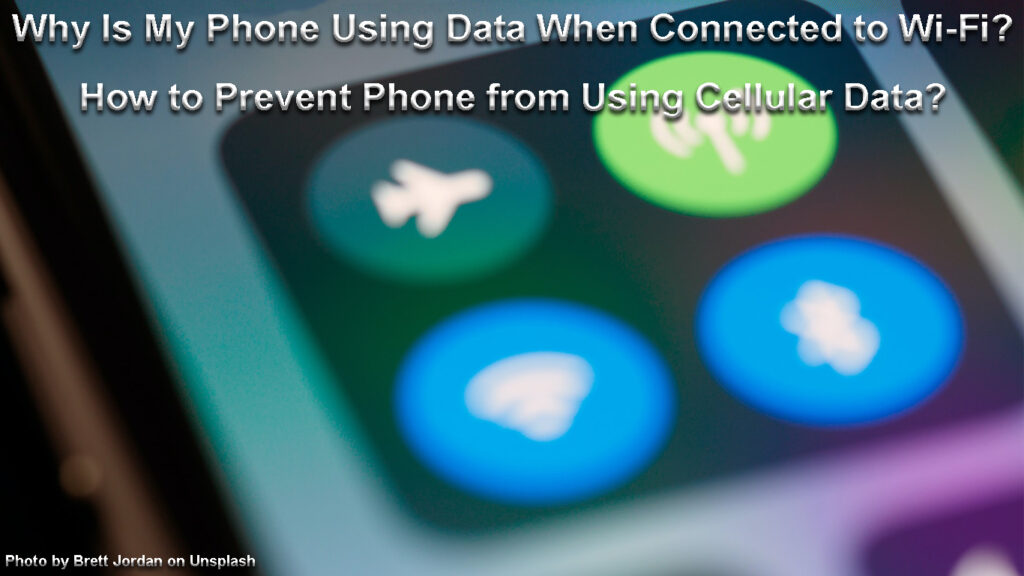
Hvorfor bruker telefonen min fortsatt data, og jeg er på Wi-Fi?
Du kan innse at datakostnadene dine fra nettverksselskapet ditt er betydelig høye, selv om du sjelden bruker celledata. Det er ofte et resultat av Wi-Fi Assist -funksjonen som sikrer en sømløs nettopplevelse på enheten din.
Når det er aktivt, bytter Wi-Fi-assistanse automatisk telefonen for å bruke celledata når Wi-Fi-signalet er svakt eller ikke har noen internettforbindelse. Funksjonen fungerer når du har Wi-Fi og cellulære data samtidig aktivert på enheten din.
En annen grunn er at noen apper, som bankapper, er programmert til å stole på mobildata selv om det er en Wi-Fi-tilkobling . Disse appene bruker ikke for mye data; Derfor er det mindre sannsynlig at de påvirker dataregningen din like mye som Wi-Fi Assist ville gjort.
Derfor er de to hovedårsakene til at telefonen din fremdeles bruker data mens du fremdeles er på Wi-Fi, at Wi-Fi-signalet ditt er svakt/ har ingen internettforbindelse og innstillingene på telefonen.
Nedenfor er noen tiltak som kan tas av både iPhone- og Android-brukere for å sikre at telefonene deres ikke bruker data når de kobles til Wi-Fi .
Hvordan forhindre at telefonen min bruker data mens den er på Wi-Fi
Deaktiver Wi-Fi-assistanse
Android og iOS har Wi-Fi Assist-funksjonen, som er den viktigste skyldige når telefonen din bruker data når den skal bruke Wi-Fi. Det er drevet av det faktum at Wi-Fi-assist alltid er på som standard, og du må deaktivere det manuelt.
Spesielt er funksjonen programmert for å sikre at den ikke kaster bort dataene dine med aspekter som:
- Den vil ikke aktivere bakgrunnsapper og få dem til å begynne å streame, laste ned eller laste opp. Det vil bare fungere med forgrunnen -appen.
- Den vil ikke aktivere når du er dataroaming .
Til tross for disse modifikasjonene, vil Wi-Fi Assist fortsatt føre til betydelig dataforbruk hvis det er aktivt, spesielt hvis du overfører mye data over Internett. Derfor kan du deaktivere Wi-Fi-assistanse ved å følge trinnene nedenfor.
På iPhone
- Åpne innstillingsappen.
- Gå til Cellular/Mobile Data, og bla deretter til Wi-Fi Assist.
- Når du har funnet innstillingen, trykker du på glidebryterknappen for å deaktivere funksjonen.
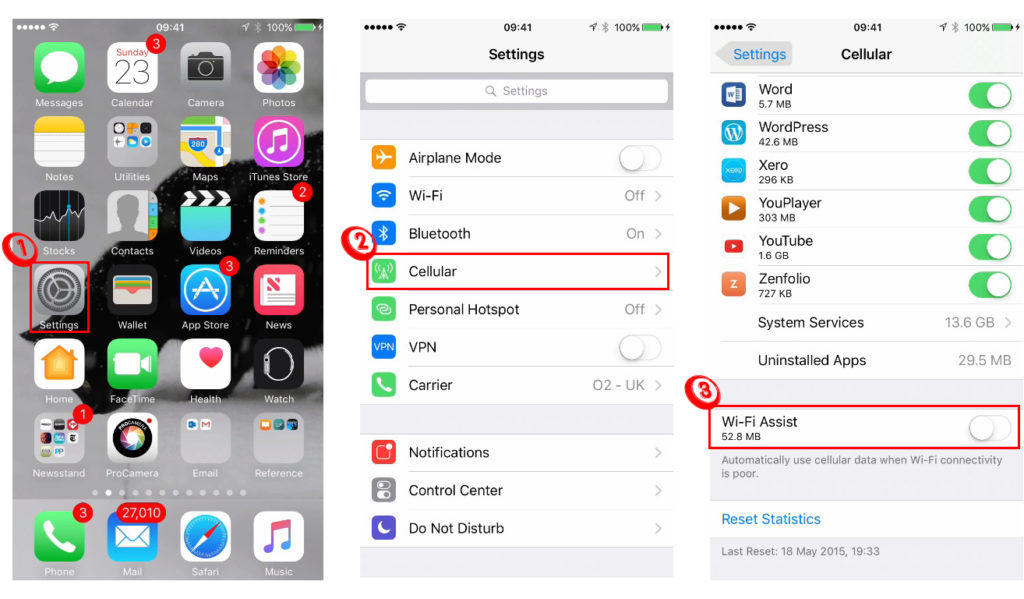
Når du kommer til alternativet Wi-Fi Assist, vil du også merke at det indikerer datamengden funksjonen har konsumert. Tenk på dette som en grov estimering for å avgjøre om funksjonen bruker nok data til å deaktiveres.
Hvordan deaktivere Wi-Fi-assistanse på iPhone
På Android
Android har sin versjon av Wi-Fi Assist som går under forskjellige navn, men den vanlige bytter til mobildata automatisk. Du kan deaktivere funksjonen ved å gå:
- Innstillinger deretter nettverk og internett.
- Deretter trykker du på Wi-Fi-alternativet, deretter Wi-Fi-preferanser.
- Trykk på glidebryteren ved siden av bryteren til mobildata automatisk alternativ for å deaktivere den.
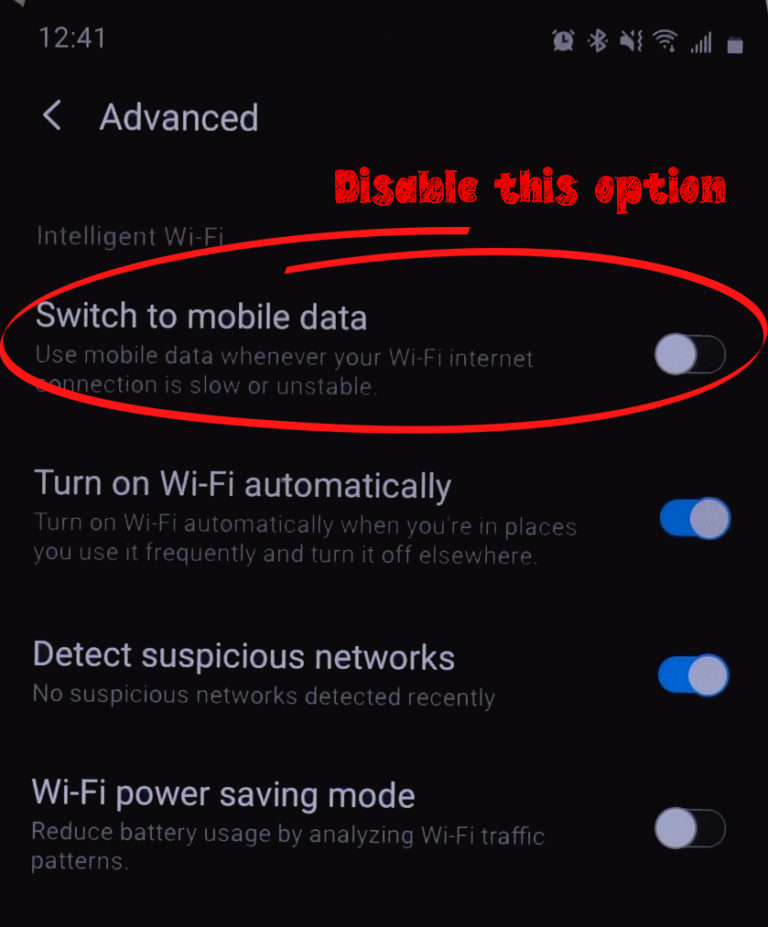
Produsenter av Android -telefoner har forskjellige oppsett; Derfor fungerer kanskje ikke trinnene over for telefonen din. En annen prosedyre du kan følge på andre Android -telefoner, spesielt Android 10 og før, er;
- Åpne innstillinger, deretter tilkoblinger> Wi-Fi.
- Trykk på glidebryteren for å aktivere Wi-Fi hvis den er av.
- Trykk på de tre prikkene på toppen av skjermen, og velg deretter Advanced.
- Til slutt, trykk på glidebryteren ved siden av for å bytte til mobildata og deaktivere innstillingen.
Alternativt bytter åpne innstillinger og søker begrepene til mobildata, Wi-Fi eller Wi-Fi-assistent.
Åpne utviklerinnstillingene
Hvis du noen gang har aktivert utviklerinnstillinger på Android-en din, kan det hende at du har satt telefonen alltid til å ha sine mobiltata på, selv om du er på Wi-Fi. Innstillingen kan også være på uten din kunnskap; Derfor vil ikke kontroll skade.
For å sjekke om dette er tilfelle med telefonen din, må du først aktivere utviklerinnstillingene hvis de ikke allerede er aktivert.
For å aktivere utviklerinnstillingene, gå til Innstillinger> Om telefon> Byggnummer. Trykk på alternativet Build Number kontinuerlig syv ganger til telefonen ber deg om å oppgi passordet ditt. Når du er ferdig, vil det varsle deg om at du nå er en utvikler.
Hvordan aktivere utvikleralternativer (Samsung Galaxy S20)
Du kan nå få tilgang til utviklerinnstillingene ved å gå til innstillinger> Utviklerinnstillinger/alternativer eller innstillinger> System> Utvikleralternativer.
Deretter blar du til nettverk og trykker på glidebryterknappen ved siden av mobildata alltid aktiv.

Merk: Hvis glidebryterknappen er grå, er funksjonen av; Hvis det blir fremhevet, betyr det at innstillingen er på.
Når du har deaktivert denne innstillingen, vil ikke telefonen holde mobildata på når du er på Wi-Fi.
Slå av mobildata når du er på Wi-Fi
Et annet alternativ for å sikre at telefonen din ikke bruker mobildata mens du er på Wi-Fi er å deaktivere celledata når du er på Wi-Fi. Dette er nyttig hvis du vil ha en raskere måte å løse problemet uten å deaktivere Wi-Fi-assistanse.
For å slå av data på iOS, gå til Innstillinger> Cellular og trykk på glidebryterknappen ved siden av celledata. Du vil vite at datatilkoblingen er av hvis lysbildet er grått og ikke fremhevet.

Du kan deaktivere celledata om Android gjennom hurtiginnstillingene. Bare sveip ned på Android -telefonskjermen for å avsløre hurtiginnstillingene, sveip igjen for å avsløre alle raske innstillinger og trykke på mobildata.

Du kan også aktivere flymodus for å forhindre mobiltatforbruk på telefonen. For å gjøre dette på iOS, åpne kontrollsenteret ved å sveipe ned fra øverste høyre hjørne av startskjermen, og trykk deretter på flyikonet.
Du kan aktivere flymodus på Android gjennom hurtiginnstillingene og deretter tappe flyikonet.

Vet imidlertid at etter at du har aktivert flymodus, må du aktivere Wi-Fi for å bruke Wi-Fi-tilkoblingen. Flymodus vil også kutte alle SIM -tjenester, dvs. samtaler og SMS.
Gå nærmere ruteren
Vurder også å bevege deg nærmere ruteren for å unngå signalavbrudd som resulterer i periodiske Wi-Fi-dråper . Hvis du går nærmere ruteren, vil telefonen motta et sterkere Wi-Fi-signal , og dermed redusere sjansene for Wi-Fi-assistanse som initierer bruken av mobildata.
Hvis du merker at ruteren ikke har en internettforbindelse , kan du se etter serviceutbrudd på leverandørens nettsted eller sosiale mediesider. Du kan også prøve å starte ruteren på nytt , og hvis det ikke fungerer, kan du kontakte leverandøren din for ytterligere hjelp.
Hvis du fremdeles vil bruke Wi-Fi Assist-funksjonen, kan du implementere forskjellige innstillinger for Android- eller iOS-enheten din som vil bidra til å begrense hvor mye data telefonen bruker.
Konklusjon
Mest når telefonen bruker mobildata mens du fremdeles er koblet til Wi-Fi, er det fordi du har et dårlig Wi-Fi-signal . Det første trinnet bør være å sjekke at ruteren din fungerer ordentlig, og hvis problemet vedvarer, deaktiver Wi-Fi-assistanse.
Prøv også de andre forslagene som er beskrevet ovenfor for å redusere mobiltatforbruk på telefonen mens du er på Wi-Fi. Hvis telefonen fortsatt bruker mye data etter å ha prøvd prosedyrene ovenfor, kan du kontakte leverandøren av celletjenester og gjennomgå datakostnadene med dem. De kan være feilaktig overladet deg på grunn av et problem på slutten.
